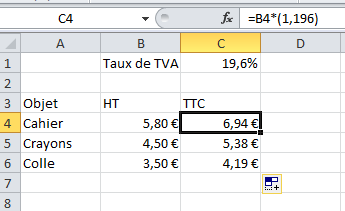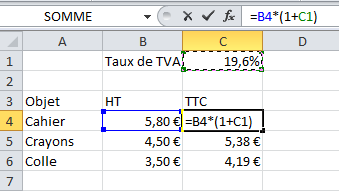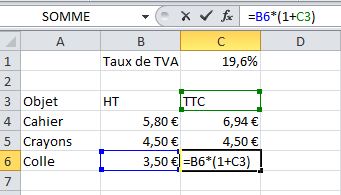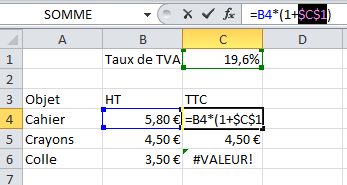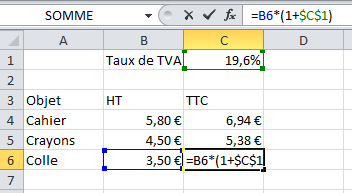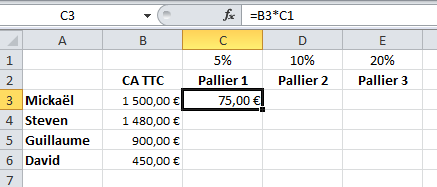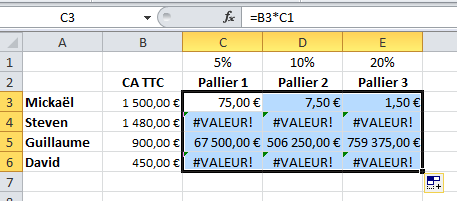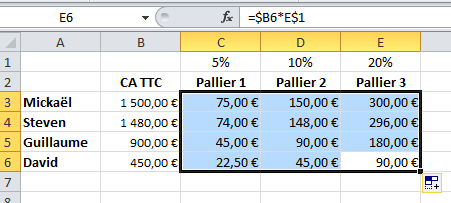Excel – Comment figer une cellule ?
Alors, commençons par répondre le plus rapidement possible à la question pour ceux qui savent déjà exactement ce qu'ils recherchent. Pour fixer une cellule ou plus exactement fixer une formule (on retrouve aussi souvent les termes figer une cellule, bloquer une cellule, figer une formule), il faut utiliser au choix :
- le signe $
- la touche F4
C'est bon ? On peut continuer pour ceux qui ont besoin de rentrer un peu plus dans les détails ?
Figer une formule entière sur Excel
On a parfois besoin d'entrer dans un tableau excel une valeur unique pour l'ensemble d'une feuille de calcul voire d'un fichier. Prenons ici l'exemple d'un taux de TVA. Les moins aguerris, lorsqu'il devront passer du hors taxe au TTC ou inversement, recopieront systématiquement *1,196 ou /1,196 dans leur formule.
C'est loin d'être idéal. De manière générale, lorsqu'une valeur est souvent reprise dans des formules, il faut penser à "factoriser" ... oui oui. Autrement dit, remplacer cette valeur par une cellule. Cela permet notamment de pouvoir modifier une seule fois cette valeur sans avoir à corriger chaque formule une à une. Ici, si le taux de TVA passe demain à 20%, la modification se réduira à inscrire 0,2 au lieu de 0,196 en C1.
Maintenant, si nous copions simplement cette formule de C4 en C5 et C6, voici ce que nous obtenons :
Autrement dit, nous obtenons deux erreurs puisque la valeur hors taxe a bien été adaptée pour chaque ligne (B5 et B6) mais le taux de TVA a disparu de la formule. Il faut dans ce cas fixer la formule en se plaçant en C3, puis cliquer sur C3 (ici en vert) dans la barre de formule et enfin appuyer sur F4. Deux sigles $ apparaissent.
La formule peut désormais être copiée en C5 et C6 sans problème.
Fixer partiellement une formule sur Excel
On a parfois besoin de fixer dans une formule non plus la cellule entière, mais soit la ligne, soit la colonne.
Un exemple. Nous calculons ici la prime de 4 commerciaux en fonction de leur chiffre d'affaire et également en fonction de 4 paliers (issu du taux de satisfaction client par exemple). Voici notre formule, très simple :
Comment copier simplement cette formule dans tout le tableau en évitant ceci :
Il faut tout simplement fixer les bons éléments dans la formule. Concentrons-nous ? Quelle ligne et quelle colonne doivent être figées ?
- La colonne B qui affiche le chiffre d'affaire
- La ligne 1 qui détermine le pourcentage de commission
Dans ce cas c'est simple, il s'agit des éléments à fixer. Nous entrerons par conséquent la formule suivante =$B3*C$1. Autrement dit, un sigle $ devant chaque élément à fixer.
Ici en cellule E6, on obtient bien 450€x20%=90€.
Une astuce : vous pouvez également vous placer sur la cellule à fixer dans la barre de formule (ici B6 par exemple) et cliquer sur F4 une, deux ou trois fois :
- une fois : $B$6
- deux fois : B$6
- trois fois : $B6
A vous de jouer !!